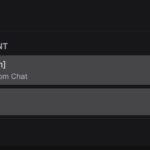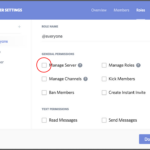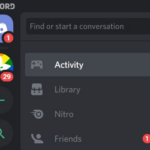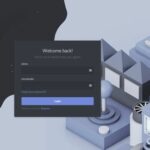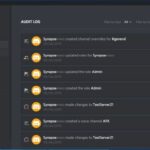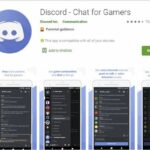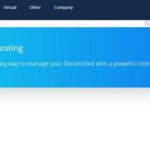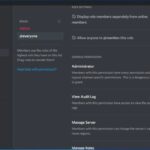Aquí está la situación, alguien en un canal de Discord envió algunos mensajes insultantes o inflamatorios en el chat y luego los eliminó rápidamente. Ahora te están acusando de inventar la situación y de intentar poner a la gente en su contra. ¿Qué puedes hacer? ¿Puedes ver los mensajes eliminados en Discord?
Esta es una situación en la que se encontró una amiga administradora del servidor hace unos meses. Es una situación difícil y no es algo que le deseo a nadie. Afortunadamente, todos los usuarios la conocían lo suficientemente bien como para saber que no era así y no creían las acusaciones. No todo el mundo tendrá tanta suerte.
La respuesta corta es no, no puede ver los mensajes eliminados en Discord. La respuesta más larga es que hay una forma de evitar eso con un poco de planificación anticipada. Si es un administrador de canal o servidor, podrá ver que alguien eliminó mensajes en los registros de auditoría y cuándo lo hizo. Sin embargo, no podrá ver lo que había en esos mensajes. Los registros de auditoría se relacionan con el funcionamiento del servidor y no con quién dijo qué. Entonces, si bien pueden ser muy útiles en muchas situaciones, no son de mucha ayuda en esta.
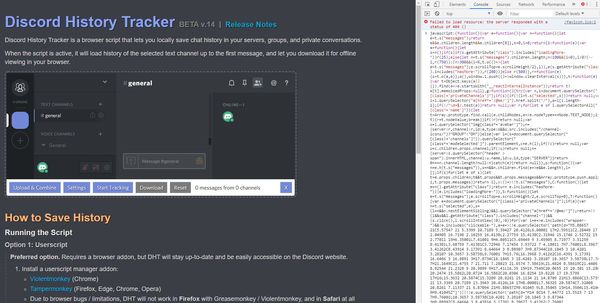
Ver mensajes eliminados en Discord
Cuando los mensajes se eliminan en Discord, desaparecen para siempre. Discord insiste en que no guardan copias y que una vez que se acaban, se acaban. No tenemos ninguna razón para no creerles, así que les tomaremos la palabra. Dicho esto, puede configurar su propio script de registro de chat que se ejecutará si usa Discord en su navegador en lugar de en la aplicación.
Discord History Tracker es una secuencia de comandos ordenada que se ejecuta dentro de su navegador y puede descargar un lote de chat local a su dispositivo. No interactúa con el servidor y no necesita acceso de propietario o administrador para funcionar. La desventaja es que necesita usar el navegador en lugar de una aplicación dedicada. El navegador no tiene las mismas funciones que la aplicación, pero es la única forma que conozco de utilizar registros como este.
Hay dos formas de usar este rastreador, pero encontré que la más fácil era usar una consola de navegador. Las instrucciones están en la página del script, pero son algo como esto:
- Abra su navegador e inicie sesión en Discord en una pestaña.
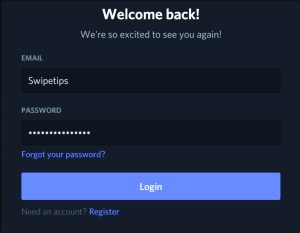
- Únase a un canal como lo haría normalmente.
- Abra otra pestaña y presione Ctrl + Shift + I para abrir el modo de desarrollador.
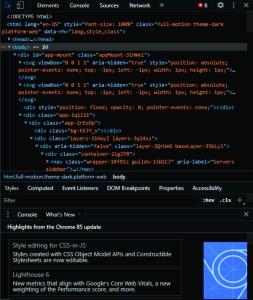
- Seleccione la pestaña Consola en la pantalla del desarrollador.
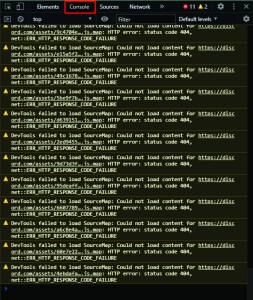
- Copie el script usando el enlace de la página .
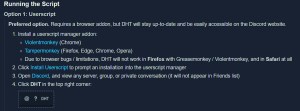
- Pegue el script en la consola y presione Entrar para inicializarlo.
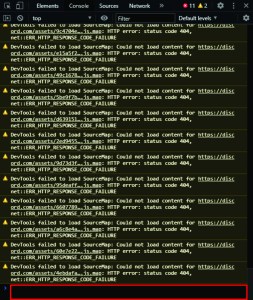
- Chatea en Discord como lo harías normalmente.
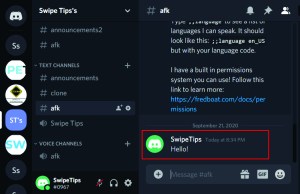
- Cierre el modo de desarrollador una vez que haya terminado.

- Abra el Visor desde este enlace para ver el chat .

- Seleccione Cargar archivo y seleccione el registro de chat de su computadora.

- Desplácese por el registro de chat para ver lo que se dijo.
Ha habido docenas de solicitudes para que Discord agregue alguna funcionalidad de registro, pero hasta ahora no la ha aceptado. Citan problemas de privacidad, que son legítimos pero que nos dejan un poco colgados cuando se trata de situaciones como las de la introducción. La solución anterior es una solución a eso, pero no particularmente elegante. Usar Discord en el navegador no es tan bueno como la aplicación, pero es la única forma en que se ejecutará.

Manejo de la toxicidad en Discord
En mi experiencia, Discord es un lugar bastante inofensivo donde el chat es predominantemente sobre el tema en cuestión y la gente generalmente se lleva bien. Sin embargo, aprecio que no sea así en todos los canales. Hay algunas cosas sencillas que usted o el administrador del servidor pueden hacer para que sea un lugar más agradable para pasar el tiempo.
Establezca reglas y políticas claras y aplíquelas : si las personas no conocen las reglas, superarán los límites hasta que algo se rompa. Establezca reglas claras y concisas con sanciones igualmente claras por infracción.
Siempre tenga un moderador cerca : a menos que su canal solo tenga unos pocos miembros, siempre debe haber un moderador en línea. Eso puede significar un equipo para cubrir zonas horarias o un bot moderador. De cualquier manera, tenga a alguien cerca para ayudar siempre que sea posible.
Aprenda a silenciar : existe un silenciamiento local, que usted, como usuario, puede hacer para silenciar a la persona problemática y el silenciamiento del servidor que un administrador puede hacer para silenciarlos. Silencio local seleccionando al alborotador en el canal y presionando su nombre o haciendo clic derecho y seleccionando Silencio.
Tome capturas de pantalla si las cosas se ponen realmente mal : si no desea usar Discord en un navegador, tome capturas de pantalla regulares de los comentarios inflamatorios para usarlos como evidencia. Si eliminan el chat, todavía tiene algo para usar en su defensa si lo necesita.